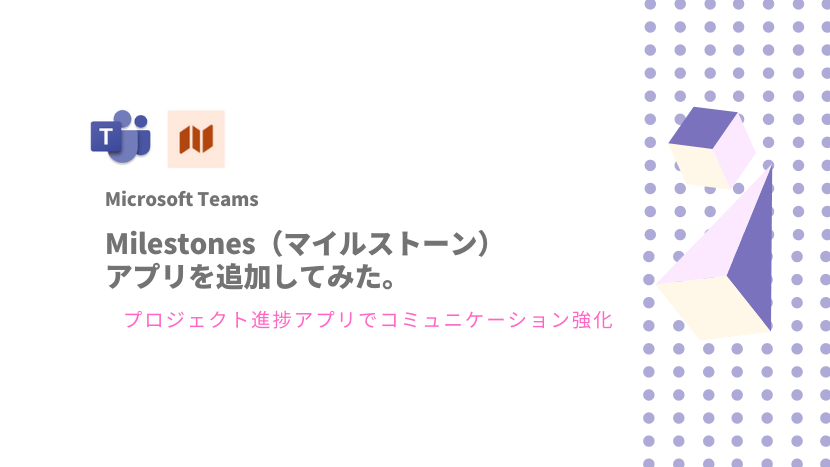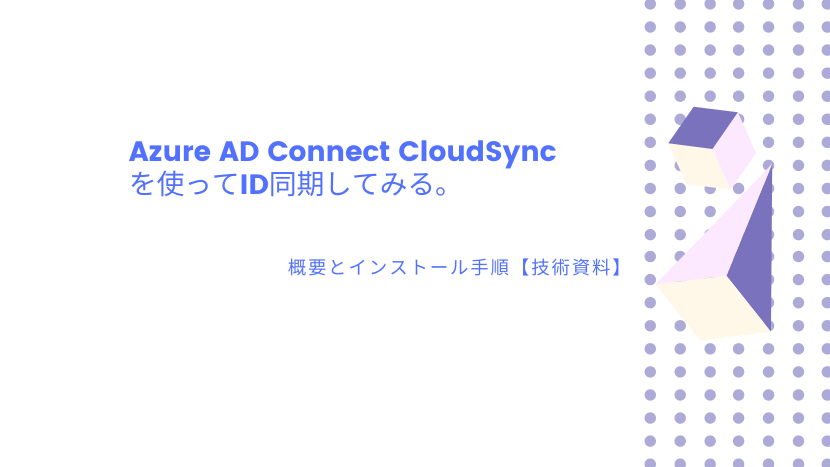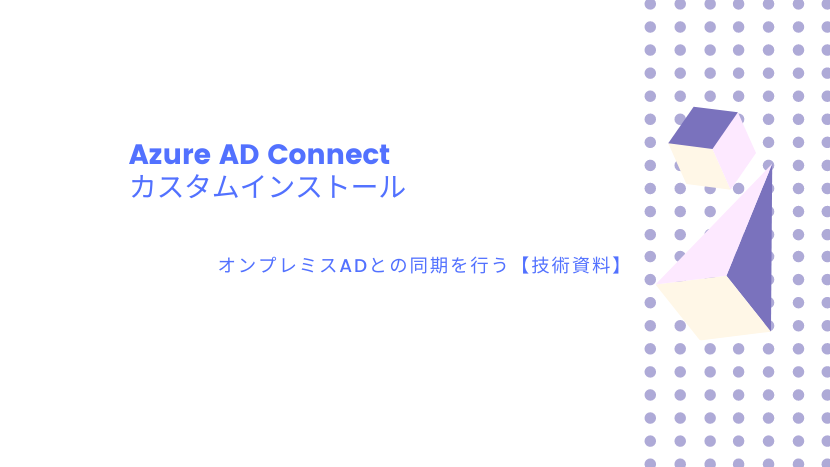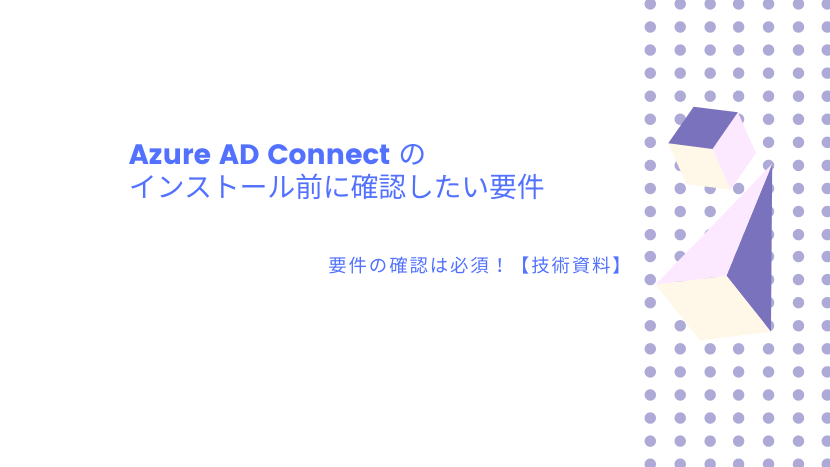-

Azure 仮想マシンをテンプレートイメージから作成する。
前回のブログで仮想マシンからテンプレート作成まで行いました。今回、テンプレートイメージを利用して、Azure仮想マシンを作成していきます。 気を付ける点としては、テンプレートはSysprepで初期化されているので、仮想マシン作成後にOS設定の必要な項目... -

Azure 仮想マシンからイメージを作成してテンプレート化してみる。
Azureの仮想マシンをたくさん構築していると、1台ずつ構築するのは面倒くさいです。 仮想環境の場合では1つのサーバーイメージを作成して、テンプレートとして利用しています。 Azureも同じようにサーバイメージのテンプレートを作成できます。 少し違う... -

Azureの学習で課金が気になる方。上限設定のアラートすれば悩まなくなる。
Azureサービスの従量課金にしていると毎月の金額がどのくらいか気になりますね。「気づいたら予算超えていた・・・」とかなると大変です。 どうしてかというと、Azureサービスの勉強として仮想マシンを構築したりしています。従量課金にして継続して検証し... -

インフラエンジニアで「新しいスキルを身につけたい方」へ伝えたいこと
インフラエンジニアになりたい人にとって、勉強方法は大きな悩みだと思います。「どうやったらよいの?」って悩まれるかたが多いと思います。とくに、IT業界未経験で転職を考えている人は、新しいスキルを身につけたくても、どう勉強すればいいかわからな... -

ハイブリッド Azure AD 参加(Hybrid Azure AD Joined 構成)の設定方法
MicrosoftのAzureを利用していると「ハイブリッド Azure AD 参加」という言葉を耳にすると思います。 今回、ハイブリッド Azure AD 参加(Hybrid Azure AD Joined 構成)の前提条件を確認し、Azure AD Connect サーバでの設定変更の手順を確認したいと思い... -

Microsoft Teams に「Milestones(マイルストーン)」アプリを追加してみた。
Teams アプリをいろいろ使っていると見慣れないアプリが表示されていた(ひょっとしてまだプビューかも?)ので試してみました。今回、Microsoft Teams のアプリ「Milestones(マイルストーン)」についてご紹介します。 以下の内容を書いていきます ・Mil... -

Azure Active Directory Connect CloudSync を使ってID同期してみる。【手順解説】
Azure AD Connect というソフトウェアではなく、簡易なエージェントをサーバにインストールしてAzure AD へのID同期を行う方法があります。 この方式は「Azure AD Connect Cloud Sync」または「Azure AD Connect クラウド同期」と呼ばれており、「Azure AD... -

Azure AD Connect カスタムインストールして、オンプレミスADとの同期を行う【手順解説】
前回までAzure AD Connect の要件など確認してきました。今回はAzure AD Connect のカスタムインストールを行い、オンプレミスADとの同期を行っていきます。 こんな方へおススメ・Azure AD Connect インストール方法がしりたい・Azure AD Connect でオンプ... -

Azure AD Connect のインストール前に確認したい要件
Azureとオンプレミス環境のID同期には、Azure Active Directory Connect (Azure AD Connect または AADC )サーバーを用意して同期を行います。 はじめてこのツールを導入しようと思った際に、「Azure AD Connect って、単にツール(ソフトウェア)をイン...